
¿Cómo restaurar aplicaciones de iCloud en iPhone durante o después de la configuración?

Perder tus apps tras restablecer tu iPhone o cambiar a uno nuevo puede ser estresante. Por suerte, iCloud de Apple ofrece una forma cómoda de restaurar apps en tu iPhone. En este artículo, aprenderás a restaurar apps desde la copia de seguridad de iCloud, tanto durante el proceso de configuración del iPhone como una vez finalizado.
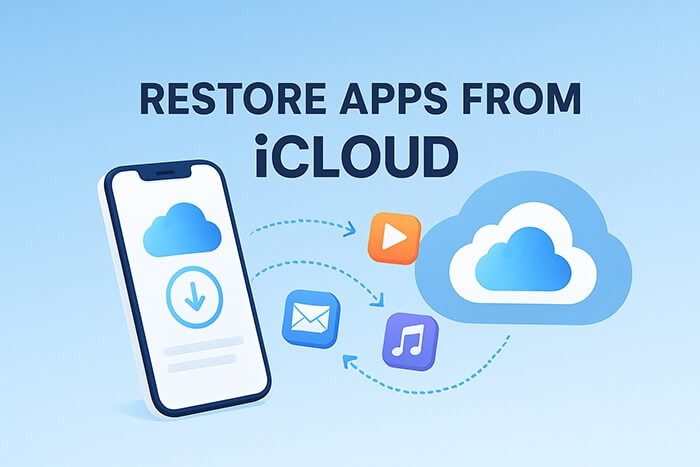
Al configurar un iPhone nuevo por primera vez o reiniciar el dispositivo tras un restablecimiento de fábrica, el sistema ofrecerá la opción "Restaurar desde la copia de seguridad de iCloud". Esta es la forma más completa y eficiente de restaurar apps desde iCloud en el iPhone, ya que no solo restaura las apps, sino que también incluye datos de la app, ajustes de diseño y otros contenidos.
A continuación se explica cómo restaurar aplicaciones desde la copia de seguridad de iCloud:
Paso 1. Encienda su iPhone y comience el proceso de configuración inicial.
Paso 2. Conéctate a la red Wi-Fi cuando se te solicite. Se requiere una conexión a internet estable.
Paso 3. Inicia sesión en tu ID de Apple para acceder a tus copias de seguridad de iCloud.
Paso 4. Cuando veas la pantalla "Aplicaciones y datos", selecciona "Restaurar desde copia de seguridad de iCloud".
Paso 5. Seleccione la copia de seguridad más relevante según la fecha y el tamaño.
Paso 6. Espere a que finalice el proceso. Las aplicaciones, la configuración y los datos asociados comenzarán a descargarse automáticamente.
Paso 7. Mantenga su dispositivo enchufado y conectado a Wi-Fi durante todo el proceso.

Nota: Si has configurado tu iPhone/iPad, primero debes ir a "Configuración" > "General" > "Restablecer" > "Borrar todo el contenido y las configuraciones" para restablecer tu iPhone/iPad. (¿ El iPhone no borra ?)
¿Se pueden restaurar apps desde iCloud después de la configuración? Claro. Si te saltaste el paso "Restaurar desde la copia de seguridad de iCloud" durante la configuración, no te preocupes. Aún puedes reinstalar manualmente tus apps anteriores desde la App Store. Sin embargo, ten en cuenta que este método solo restaura las apps y no incluye los datos personalizados de la app (como el historial de chat, el progreso de las partidas guardadas, etc.).
¿Cómo restauro apps de iCloud después de la configuración? Sigue estos pasos:
Paso 1. Abre la App Store en tu iPhone.
Paso 2. Toca el ícono de tu ID de Apple en la esquina superior derecha.
Paso 3. Toca "Comprado" y luego elige "No en este iPhone".
Paso 4. Explore la lista de aplicaciones descargadas previamente.
Paso 5. Toque el ícono de "nube" junto a cualquier aplicación para volver a descargarla en su dispositivo.

Además de las apps, iCloud también permite realizar copias de seguridad de diversos tipos de datos, como contactos, fotos, calendarios, notas y más. También puedes restaurarlos desde una copia de seguridad de iCloud. Sin embargo, Apple no admite oficialmente la restauración selectiva de estos tipos de datos. En este caso, puedes usar herramientas de terceros para solucionar este problema, como Coolmuster iCloud Backup Recovery . Esta es una herramienta profesional de extracción de datos de iCloud que te permite extraer selectivamente los datos que necesitas de una copia de seguridad de iCloud sin tener que restaurar toda la copia de seguridad del sistema.
Aspectos destacados de la recuperación de copia de seguridad de iCloud:
A continuación se explica cómo restaurar datos de la copia de seguridad de iCloud sin pérdida de datos utilizando iCloud Backup Recovery:
01 Después de descargar e instalar el software de recuperación en su computadora, ábralo e ingrese su ID de Apple y contraseña en la interfaz. Haga clic en el ícono de la flecha para iniciar sesión y accederá a la siguiente pantalla. ( Nota: Si tiene activada la autenticación de dos factores en su dispositivo iOS , deberá ingresar el código de verificación que se muestra y luego pulsar "Verificar" para continuar).

02 A continuación, seleccione los tipos de archivos que desea restaurar y haga clic en el icono "Siguiente". El software escaneará y mostrará sus archivos de copia de seguridad de iCloud.

03 Después de escanear, seleccione los archivos que desea recuperar. Finalmente, haga clic en "Recuperar en el equipo" para guardar los archivos.

Videotutorial:
Ahora que conoce los pasos específicos para restaurar aplicaciones desde iCloud, ya sea mediante una recuperación con un solo clic durante la configuración o reinstalando manualmente las aplicaciones más tarde, iCloud brinda soporte conveniente para ambos.
Si quieres recuperar más tipos de datos, te recomendamos probar Coolmuster iCloud Backup Recovery . Te permite gestionar el contenido de tus copias de seguridad de iCloud con mayor flexibilidad, lo que te permite restaurar datos importantes sin borrar todo el dispositivo.
Artículos relacionados:
¿Cómo recuperar archivos borrados permanentemente de iCloud? [2 métodos probados]
¿Cómo recuperar apps borradas en iPhone? 4 maneras de recuperarlas
[Consejos esenciales] ¿Cuánto tiempo se tarda en restaurar desde iCloud?
[Guía paso a paso] ¿Cómo restaurar pestañas de Safari en iPhone desde iCloud?

 Recuperación de iPhone
Recuperación de iPhone
 ¿Cómo restaurar aplicaciones de iCloud en iPhone durante o después de la configuración?
¿Cómo restaurar aplicaciones de iCloud en iPhone durante o después de la configuración?





